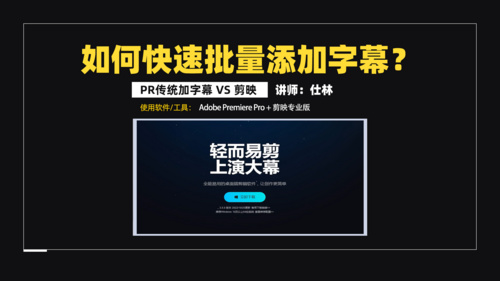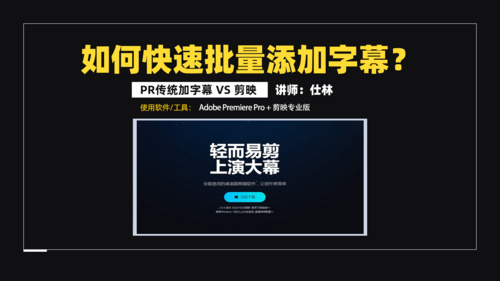pr怎么快速批量加字幕?
发布时间:2021年07月14日 14:53
pr是一款比较专业且功能强大的视频编辑软件,被广泛使用和青睐。我们可以使用pr给视频添加字幕,那么有时候我们需要批量制作字幕的话,应该如何操作呢?下边,我们就试着给视频批量加字幕看一看,希望你从中学到自己想要掌握的知识。
1、首先,我们打开pr软件,随后,导入素材文件,将视频拖进时间线面板。
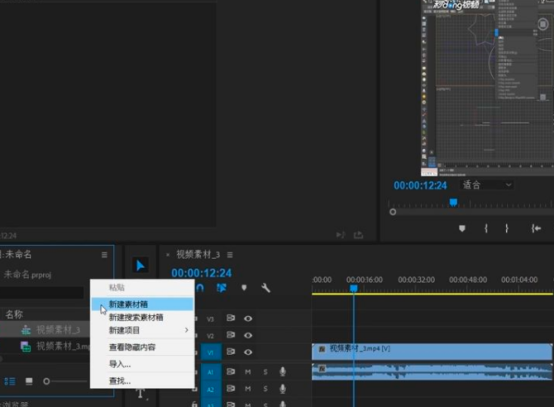
2、随后,我们在项目中单击右键,点击鼠标右键,在新建项目中选择字幕,点击确定。
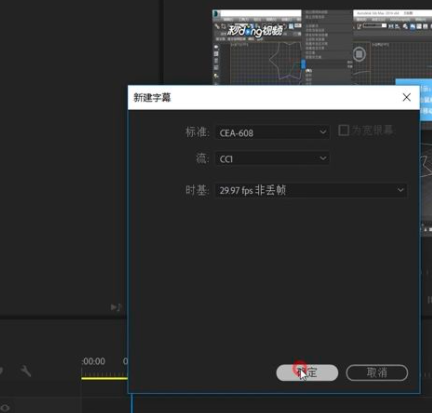
3、将字幕拖进时间线面板,双击字幕即可输入字幕内容。
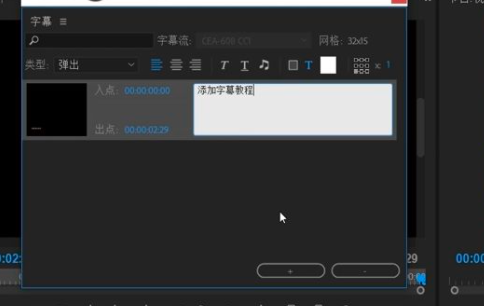
4、这时候,我们只要通过点击+号即可批量制作字幕。
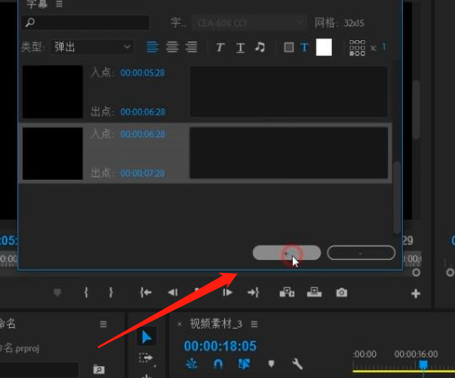
pr怎么快速批量加字幕的方法我们就分享到这里,其实步骤就仅仅三四步的样子,很快就可以掌握,如果你还没有尝试过pr批量加字幕的操作,可以根据步骤一步一步操练一下,相信只需要一次练习你就可以轻松掌握批量添加字幕的技巧。当然,pr软件中添加字幕的操作仅是pr软件入门级基础知识和技巧,如果想要真正掌握这款软件,还是需要我们不断积累和学习很多pr软件的操作技巧,才能够不断得使我们的pr软件操作能力得到提升和进步。
本篇文章使用以下硬件型号:联想小新Air15;系统版本:win10;软件版本:PR CC2017。